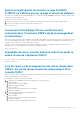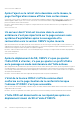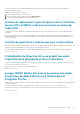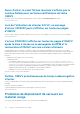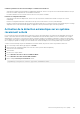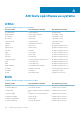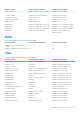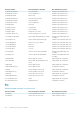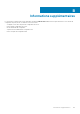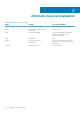Users Guide
Après l’enregistrement de vCenter, le logo Dell EMC
d’OMIVV ne s’affiche pas sur la page d’accueil de VMware
Description : il est possible que le logo Dell EMC d’OMIVV ne s’affiche pas sur la page d’Accueil de VMware, car VMware vCenter valide
le plug-in juste après l’enregistrement.
Résolution : effectuez les opérations suivantes :
1. Actualisez le navigateur, effacez le cache du navigateur ou redémarrez les services client pour vSphere Client (HTML-5).
2. Fermez la session dans le client Web vSphere, puis reconnectez-vous.
Version concernée : 5.0
Les serveurs PowerEdge 11G non conformes sont
conservés dans l’inventaire OMIVV après la sauvegarde et
la restauration
Après avoir effectué les opérations de sauvegarde et de restauration dans OMIVV, les hôtes 11G non conformes et non inventoriés restent
associés au profil d’identification d’hôte. Toutefois, si vous tentez de corriger la conformité de la configuration et d’exécuter un nouvel
inventaire, la tâche échoue sur les serveurs 11G non pris en charge.
Résolution : les serveurs de 11e génération ne sont pas pris en charge avec OMIVV 5.0. Supprimez manuellement les hôtes de 11e
génération non pris en charge à partir du profil d’informations d’identification d’hôte.
Version concernée : 5.0
Impossible de lancer vCenter depuis le client Flex après la
mise à niveau de l’appliance OMIVV
Résolution : reportez-vous à l’article de la base de connaissances VMware : https://KB.VMware.com/s/article/54751.
Version concernée : 5.0
Lors de l’ajout ou de la suppression de cartes réseau dans
OMIVV, les cartes réseau existantes disparaissent de la
console OMIVV
Parfois, lorsque vous ajoutez ou supprimez une carte réseau de l’appliance OMIVV à l’aide du client Web vSphere, les cartes réseau
existantes disparaissent de la console OMIVV.
Contournement : Exécutez l’une des tâches suivantes :
1. a. Supprimer tous les adaptateurs de travail de l’utilitaire de la console de terminal.
b. Arrêter l’appliance.
c. Retirer les cartes réseau de l’appliance.
d. Redémarrer l’appliance OMIVV.
e. Arrêter l’appliance.
f. Ajouter la ou les cartes réseau requises et les configurer.
g. Redémarrer l’appliance.
2. a. Sauvegarder OMIVV depuis le portail d’administration.
b. Créer une appliance OMIVV.
c. Arrêter l’appliance.
d. Ajouter la ou les cartes réseau requises et les configurer.
e. Redémarrer l’appliance.
f. Restaurer les données sauvegardées les plus récentes.
Questions fréquemment posées (FAQ)
151